Рождественская открытка с ёлкой в Photoshop CS6
Конечный результат:
Создайте новый документ в Фотошопе (Ctrl + N) размером 1920х1200 пикселей с разрешением 72 пиксель/дюйм. Создайте новый слой (Ctrl + Shift + Alt + N) и примените к нему стиль Наложение градиента (Gradient Overlay):
Режим наложения (Blend Mode): Нормальный (Normal)
Непрозрачность (Opacity): 100%
Градиент (Gradient): #680001 - #EE0000; Инверсия (Reverse): Выключено
Стиль (Style): Линейный (Linear); Выровнять по слою (Align with Layer): Включено
Угол (Angle): 90 градусов
Масштаб (Scale): 100%
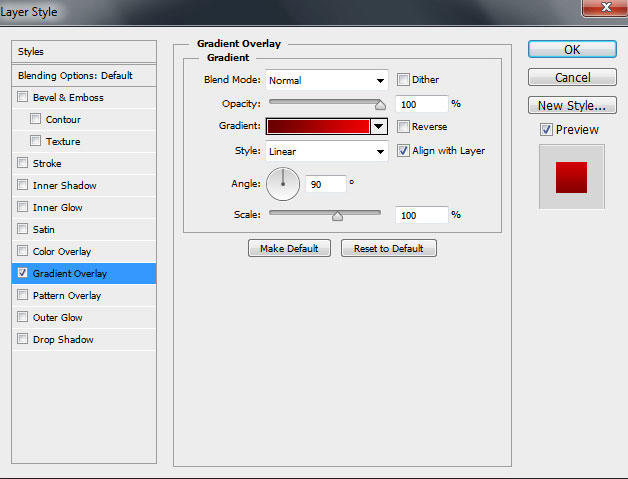
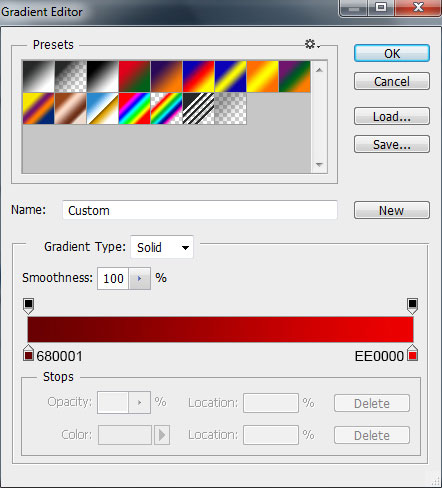
Результат:
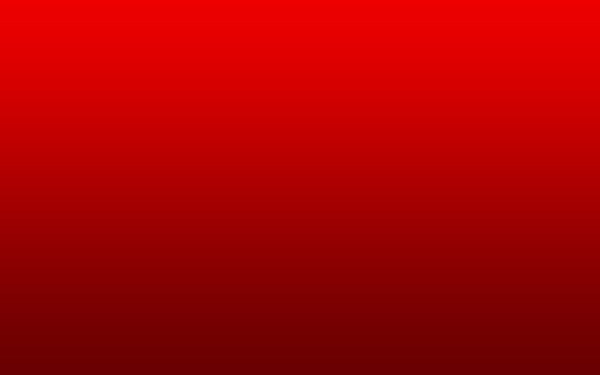
Инструментом Перо (Pen Tool) (P) нарисуйте фигуру, показанную ниже. Инструментом Угол (Convert Point Tool) поправьте форму, если нужно.
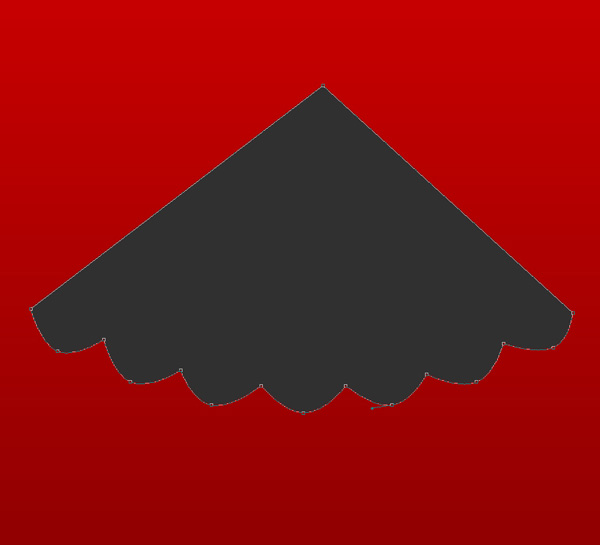
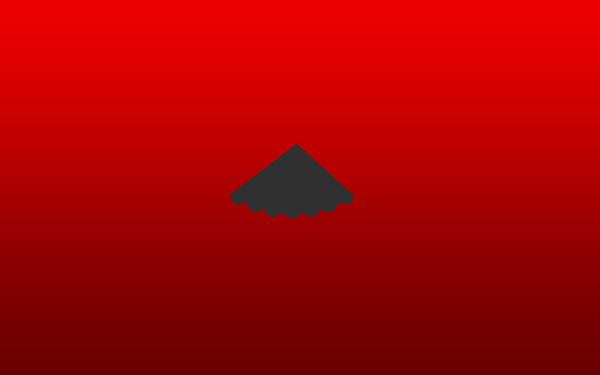
Примените следующие стили:
Внутренняя тень (Inner Shadow):
Режим наложения (Blend Mode): Умножение (Multiply); Цвет (Color): Чёрный
Непрозрачность (Opacity): 16%
Угол (Angle): -90 градусов; Глобальное освещение (Use Global Light): Выключено
Смещение (Distance): 13 пикселей
Стягивание (Choke): 0%
Размер (Size): 0 пикселей
Контур (Contour): Линейный (Linear); Сглаживание (Anti-aliased): Выключено
Шум (Noise): 0%
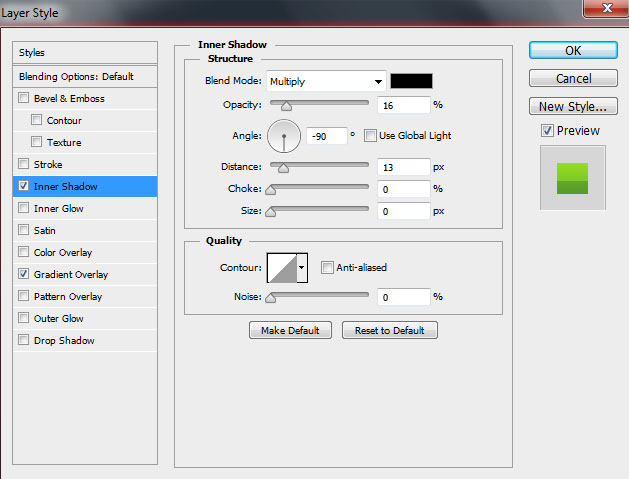
Наложение градиента (Gradient Overlay):
Режим наложения (Blend Mode): Нормальный (Normal)
Непрозрачность (Opacity): 100%
Градиент (Gradient): #58AA3E - #A6EB14; Инверсия (Reverse): Выключено
Стиль (Style): Линейный (Linear); Выровнять по слою (Align with Layer): Включено
Угол (Angle): 90 градусов
Масштаб (Scale): 100%
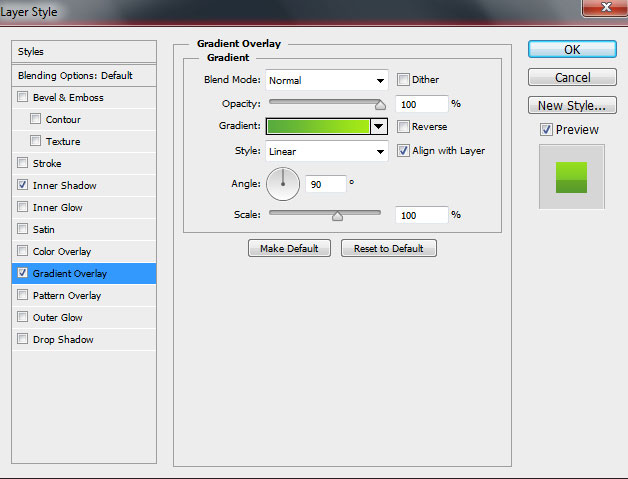
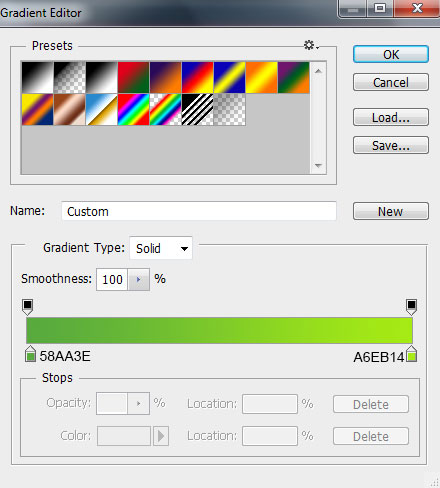
Результат:

Создайте копию зелёной фигуры, удалите с неё стили и измените цвет на #1C4500. Используйте инструмент Угол (Convert Point Tool) для изменения размера контура.

Создайте копию элемента ёлки, уменьшите её и поднимите. Инструментом Угол (Convert Point Tool) немного поправьте форму верхнего элемента ёлки, чтобы он отличался от оригинала.

Нарисуйте верхушку ёлки и примените стили Inner Shadow и Gradient Overlay с теми же настройками, что и в прошлый раз.


Создайте копию каждого теневого слоя цветом #1C4500. Все копии объедините в один слой (Ctrl + E). Полученный слой опустите под все слои ёлки. Измените цвет этого слоя на белый.

К белой обводке примените следующие стили:
Обводка (Stroke):
Размер (Size): 13 пикселей
Положение (Position): Снаружи (Outside)
Режим наложения (Blend Mode): Нормальный (Normal)
Непрозрачность (Opacity): 100%
Тип обводки (Stroke Type): Градиент (Gradient)
Градиент (Gradient): #D9D9D9 - #FFFFFF; Инверсия (Inverse): Выключено
Стиль (Style): Линейный (Linear); Выровнять по слою (Align with Layer): Включено
Угол (Angle): 90 градусов
Масштаб (Scale): 150%
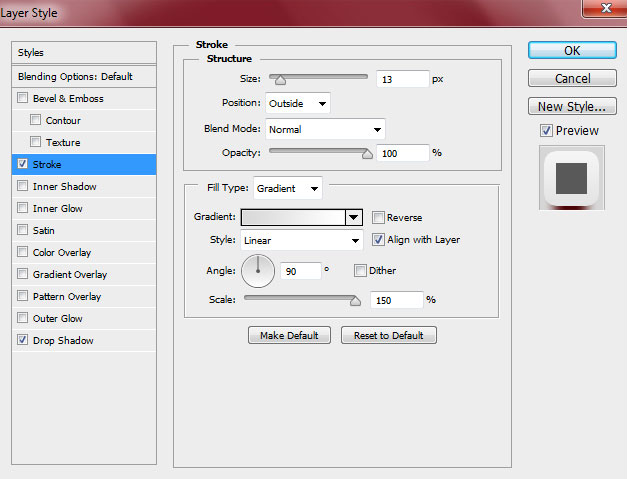
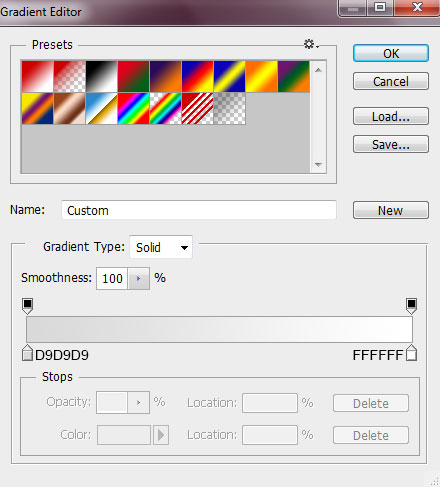
Отбрасывание тени (Drop Shadow):
Режим наложения (Blend Mode): Нормальный (Normal); Цвет (Color): Черный
Непрозрачность (Opacity): 100%
Угол (Angle): 87 градусов; Глобальное освещение (Use Global Light): Выключено
Смещение (Distance): 26 пикселей
Размах (Spread): 0%
Размер (Size): 27 пикселей
Контур (Contour): Линейный (Linear); Сглаживание (Anti-aliased): Выключено
Шум (Noise): 0%
Слой выбивает тень (Layer Knocks Out Drop Shadow): Включено
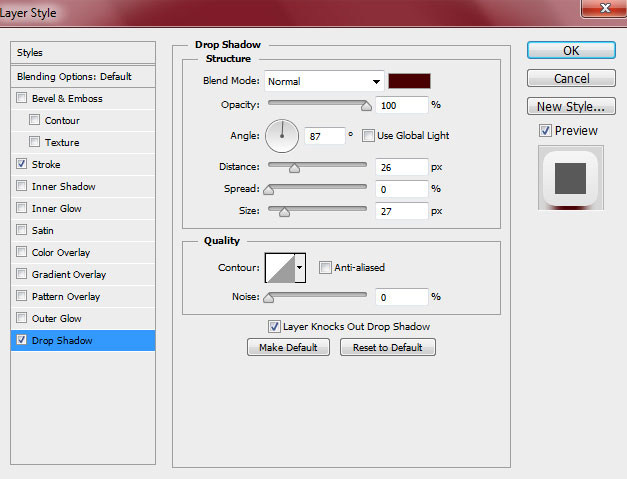

Нарисуйте ствол дерева инструментом Перо (Pen Tool) (P). Цвет - #9C5507. Этот слой нужно опустить под все слои ёлки.

Примените следующие стили к стволу дерева:
Обводка (Stroke):
Размер (Size): 3 пикселя
Положение (Position): Снаружи (Outside)
Режим наложения (Blend Mode): Нормальный (Normal)
Непрозрачность (Opacity): 100%
Тип обводки (Stroke Type): Цвет (Color)
Цвет (Color): Серый
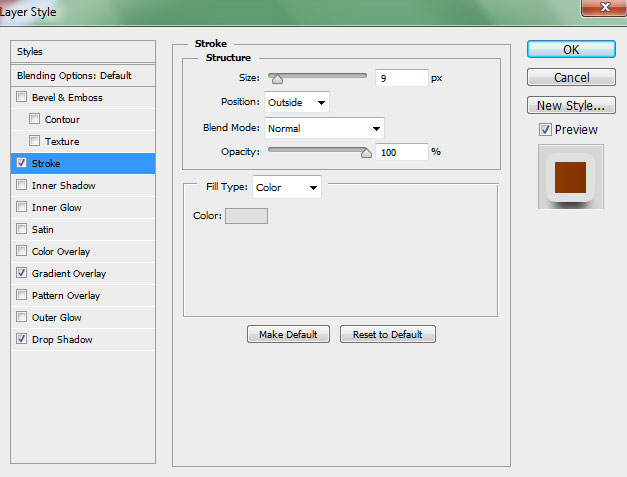
Наложение градиента (Gradient Overlay):
Режим наложения (Blend Mode): Нормальный (Normal)
Непрозрачность (Opacity): 100%
Градиент (Gradient): #973E00 - #792D00; Инверсия (Reverse): Выключено
Стиль (Style): Линейный (Linear); Выровнять по слою (Align with Layer): Включено
Угол (Angle): 0 градусов
Масштаб (Scale): 150%
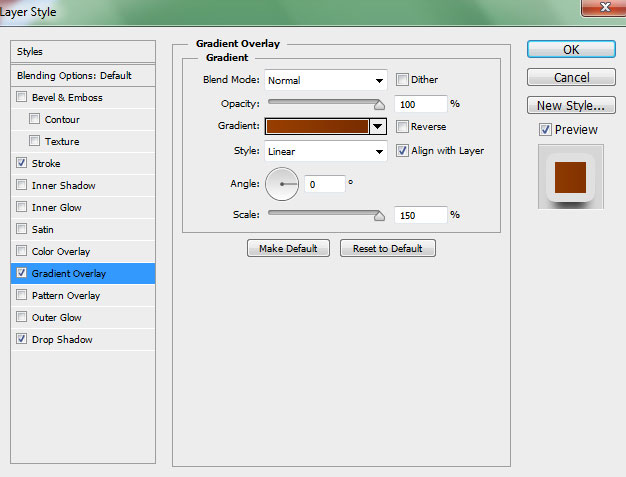
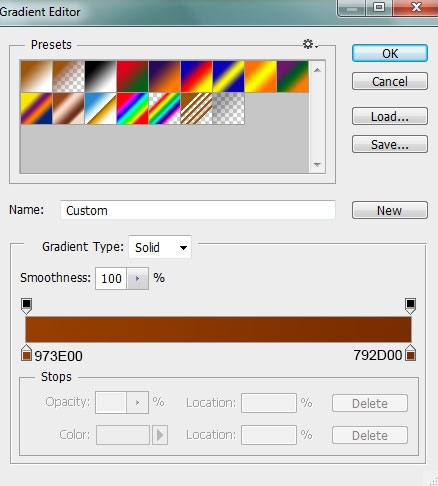
Отбрасывание тени (Drop Shadow):
Режим наложения (Blend Mode): Умножение (Multiply); Цвет (Color): Черный
Непрозрачность (Opacity): 75%
Угол (Angle): 90 градусов; Глобальное освещение (Use Global Light): Выключено
Смещение (Distance): 17 пикселей
Размах (Spread): 0%
Размер (Size): 24 пикселей
Контур (Contour): Линейный (Linear); Сглаживание (Anti-aliased): Выключено
Шум (Noise): 0%
Слой выбивает тень (Layer Knocks Out Drop Shadow): Включено
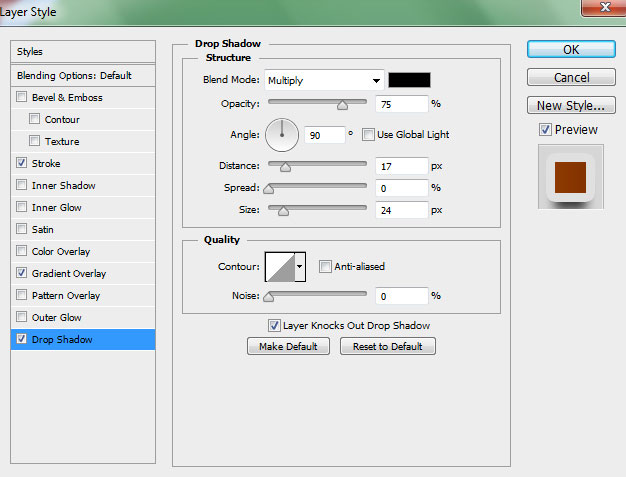

Инструментом Перо (Pen Tool) (P) нарисуйте сияние на дереве цветом #DDC98A.

Инструментом Произвольная фигура (Custom Shape Tool) (U) создайте звезду.

Инструментом Угол (Convert Point Tool) выделите якорные точки звезды. Активируйте режим Свободное трансформирование (Ctrl + T), зажмите клавишу Alt и сведите точки к центру.


К звезде примените следующие стили:
Режим наложения (Blend Mode): Умножение (Multiply); Цвет (Color): Черный
Непрозрачность (Opacity): 59%
Угол (Angle): 120 градусов; Глобальное освещение (Use Global Light): Включено
Смещение (Distance): 5 пикселей
Размах (Spread): 0%
Размер (Size): 13 пикселей
Контур (Contour): Линейный (Linear); Сглаживание (Anti-aliased): Выключено
Шум (Noise): 0%
Слой выбивает тень (Layer Knocks Out Drop Shadow): Включено
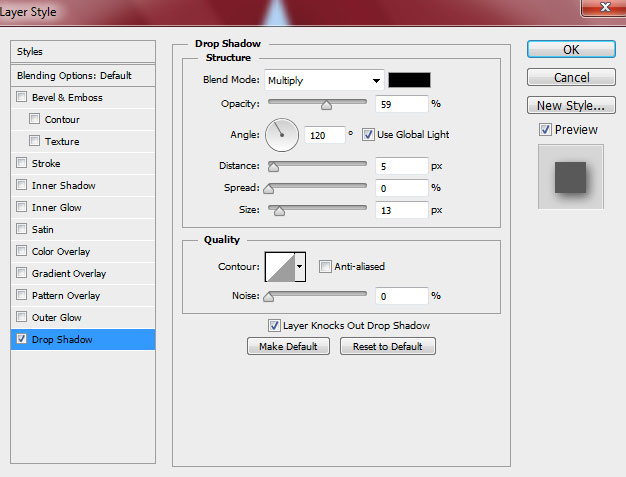

Вторая часть.
Как много времени вы проводите в интернете? Чем любите заниматься? Я вот обожаю играть на компьютере в игру растения против зомби. Очень нравится графика и сам сюжет. Советую всем!









